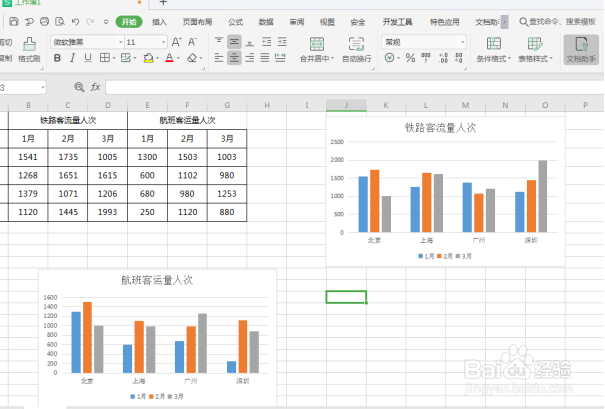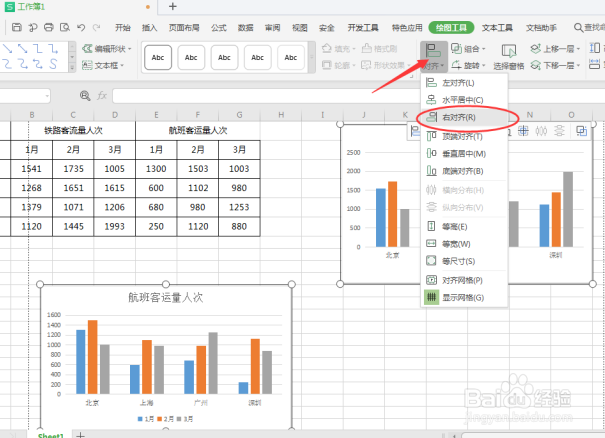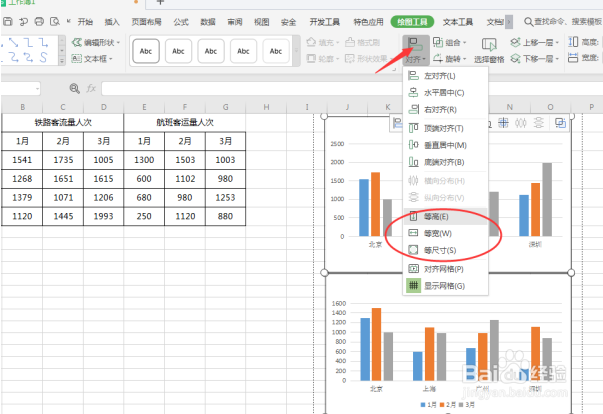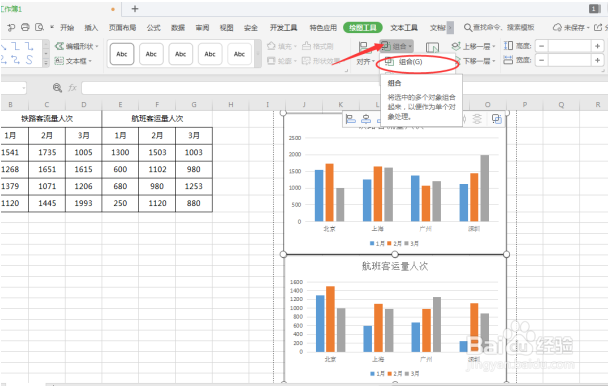1、一、首先,让我们打开桌面上的Excel办公软件,绘制一份图表,以下图的图表为例。
2、二、按住Ctrl键,选中图内的两个图表,点击菜单栏的绘图工具,再点击“对齐”,在弹出的界面中选择“右对齐”。
3、三、接下来,我们可以看到生成下图所示的效果,点击完成后两个图表便会自动靠右对齐边缘。
4、四、在图表大小相差较大的张虢咆噘时候可以再次调整,按住“Ctrl"键,选中图内两个图表,在菜单栏“绘制工具”中依次点击“对齐”-“等高”-“等宽”-“等尺寸”。
5、五、为了方便拖动可以在选中两个图表后,点击“组合”,将两个图表组合在一起,需要拖动时就不需要再二次调整距离了。